Samsung Galaxy フォンでボイス レコーダー アプリが動作しない場合のトップ 7 の修正
その他 / / December 01, 2023
Samsung Galaxy スマートフォンのボイス レコーダー アプリは、考え、アイデア、大切な瞬間をキャプチャして保存するためのシンプルですが不可欠なツールです。 必要な機能がすべて備わっていますが、Samsung Galaxy スマートフォンではボイス レコーダー アプリが動作しなくなる場合があります。

不十分などの要因 携帯電話のマイクへのアクセス許可、バッテリー制限、キャッシュの破損により、Samsung Galaxy スマートフォンでボイス レコーダー アプリが誤動作する可能性があります。 このガイドには、Samsung Galaxy 携帯電話で音声録音を機能させるのに役立つ実用的な解決策のリストが記載されています。
1. ボイスレコーダーアプリにマイクの使用を許可する
他のアプリと同様に、ボイス レコーダーには Samsung Galaxy 携帯電話のマイクを使用する許可が必要です。 アプリがマイクにアクセスできない場合、音声録音を作成することはできません。 それを修正する方法は次のとおりです。
ステップ1: ボイスレコーダーアプリのアイコンを長押しし、表示されたメニューから「i」アイコンをタップします。 次に、「アクセス許可」に移動します。


ステップ2: マイクをタップし、「アプリの使用中のみ許可」を選択します。

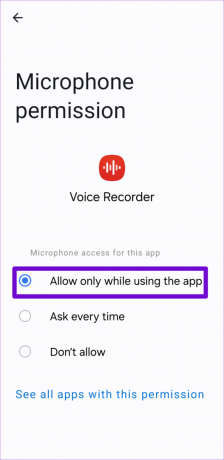
2. プライバシー設定からマイクアクセスを有効にする
Samsung Galaxy スマートフォンが One UI 4.0 以降を実行している場合は、プライバシー設定でマイク アクセス オプションが有効になっていることを確認する必要があります。 そうしないと、必要な許可があるにもかかわらず、ボイス レコーダーはマイクを使用できなくなります。
Samsung Galaxy 携帯電話でアプリのマイク アクセスを有効にするには:
ステップ1: 設定アプリを開き、「セキュリティとプライバシー」をタップし、次のメニューから「その他のプライバシー設定」を選択します。


ステップ2: [マイク アクセス] の横にあるトグルを有効にします。

ボイスレコーダーアプリを使用して、機能するかどうかを確認してください。
3. バックグラウンドアプリを閉じる
バックグラウンドで別のアプリがすでにマイクを使用している場合、ボイス レコーダー アプリは何も録音できないことがあります。 これを回避するには、マイクにアクセスできるバックグラウンド アプリをすべて閉じる必要があります。
[最近] ボタンを押すか、画面の下から上にスワイプして、アプリ スイッチャーを表示します。 閉じたいアプリを上にスワイプします。 その後、ボイスレコーダーアプリを再度使用してみてください。

4. アプリに無制限のバッテリー使用を許可する
Samsung Galaxy 携帯電話のボイス レコーダー アプリは、数分後に自動的に録音を停止しますか? これは、アプリにバッテリー制限を適用している場合に発生する可能性があります。 それらを削除する方法は次のとおりです。
ステップ1: ボイスレコーダーアプリのアイコンを長押しし、表示されるメニューからアプリ情報アイコンをタップします。

ステップ2: 「バッテリー」をタップし、次のメニューから「無制限」を選択します。


5. マイクを掃除してテストする
場合によっては、最も単純な解決策が最も効果的な場合もあります。 ボイス レコーダー アプリがまだ適切に動作しない場合は、マイクが汚れていることが原因である可能性があります。 したがって、綿棒でマイクを掃除し、音を適切に拾うのを妨げている汚れやほこりを拭き取ることをお勧めします。
マイクを掃除した後、プリインストールされている Samsung Members アプリを使用してテストできます。 以下に同じ手順を示します。
ステップ1: Samsung Members アプリを開き、[サポート] タブに移動し、[電話診断] をタップします。
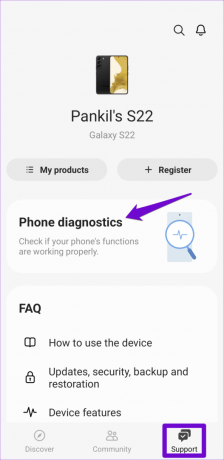
ステップ2: 「マイク」をタップします。

ステップ 3: 「録音」ボタンをタップして音声をキャプチャします。 次に、再生ボタンを押して、録音された音声を聴きます。

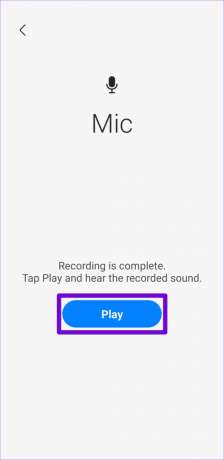
何も聞こえない場合は、 携帯電話のマイクが故障している可能性があります. その場合は、最寄りの Samsung サービス センターで携帯電話をチェックしてください。
6. アプリキャッシュのクリア
キャッシュをクリアする は、ボイス レコーダーを含む Android アプリの問題を解決する効果的な方法です。 これにより、問題の原因となっている可能性のあるアプリに関連付けられた一時ファイルが削除されます。
ステップ1: ボイスレコーダーアプリのアイコンを長押しし、アプリ情報メニューから「i」アイコンをタップします。

ステップ2: 「ストレージ」に移動し、「キャッシュのクリア」オプションをタップします。

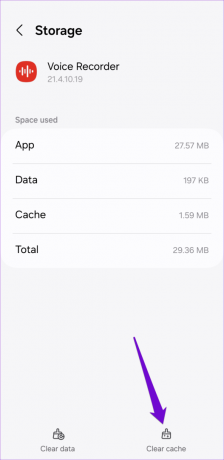
7. ボイスレコーダーアプリをアップデートする
他のすべてがうまくいかない場合は、Samsung Galaxy スマートフォンのボイス レコーダー アプリにバグがあるか、古い可能性があります。 Galaxy ストアにアクセスしてボイス レコーダー アプリを更新し、Samsung Galaxy スマートフォンでアプリが再び動作するかどうかを確認します。
Galaxy Storeのボイスレコーダーアプリ
自信を持って記録する
上記のヒントのいずれかで、Samsung Galaxy スマートフォンのボイス レコーダー アプリの問題を解決できるはずです。 ただし、どれも機能しない場合は、次のようなものに切り替えることを検討してください。 音声をキャプチャするためのサードパーティ製ボイスレコーダーアプリ あなたのギャラクシーフォンで。
最終更新日: 2023 年 10 月 27 日
上記の記事には、Guiding Tech のサポートに役立つアフィリエイト リンクが含まれている場合があります。 ただし、編集上の完全性には影響しません。 コンテンツは公平かつ本物のままです。

によって書かれた
Pankil は、インドのアーメダバード出身の土木技術者からフリーライターに転身しました。 2021 年に Guiding Tech に入社して以来、彼は Guiding Tech で Android、iOS、Windows、Web に関するハウツーとトラブルシューティング ガイドの世界を深く掘り下げています。 時間が許せば、MakeUseOf や Techwiser にも執筆しています。 メカニカル キーボードへの新たな愛に加えて、彼は規律あるフットフォール ファンであり、妻との海外旅行の計画を続けています。



